Come Risolvere l'iPad Bloccato Durante / Dopo l'aggiornamento a iPadOS 17/16
"L'aggiornamento di iPadOS ha bloccato il mio iPad Air 2! Come risolvo? Ho aggiornato il mio iPad a iOS 16 e ora tutte le app si arrestano in modo anomalo (tranne Marvel Unlimited) non possono accedere o uscire dalle impostazioni di iCloud, l'app si blocca e si arresta in modo anomalo."
I problemi con iPad bloccato (o bricked) dopo l'aggiornamento all’ultima versione di iPadOS 17/16 sono diventati piuttosto comuni nelle ultime settimane. Si tratta di un problema che potrebbe dipendere da diversi fattori, come ad esempio, e siamo certi essere quello più concreto, il rilascio frettoloso senza un controllo accurato dei possibili bug. Eh sì, anche la perfetta Apple, negli ultimi anni, seguendo lo stile Android, ha preso la cattiva abitudine di rilasciare aggiornamenti zeppi di bug più o meno invalidanti.
Quando il tuo iPad viene bloccato, sostanzialmente significa che non puoi utilizzarlo, non puoi accedere ai contenuti, non puoi interagire con esso e spesso, non puoi neppure accenderlo. Se, sfortunatamente, anche tu ti ritrovi con l’ iPad bloccato dopo l'aggiornamento a iPadOS16, questo articolo potrebbe darti una mano a recuperarlo. Ecco alcune soluzioni molto efficaci per ripristinare il tuo iPad bloccato dopo l’ultimo aggiornamento a iPadOS16.
- Parte 1: Sintomi di un iPad bloccato dopo l'aggiornamento di iPadOS
- Parte 2: Come correggere l'iPad bloccato durante / dopo l'aggiornamento a iPadOS 17/16, 100% funzionante
- Parte 3: Altre potenziali correzioni dell’iPad bloccato dopo l’aggiornamento a iPadOS 17/16
Parte 1: Sintomi di un iPad bloccato dopo l'aggiornamento di iPadOS
iPad non si accende dopo l'aggiornamento a iPadOS 17/16? Ne sei certo o si tratta di un blocco momentaneo? Prima di allarmarti, ecco alcune indicazioni per capire se il tuo iPad è realmente bloccato.
1. iPad non si accende dopo l'aggiornamento di iPadOS.
2. iPad bloccato sul logo Apple durante l'aggiornamento di iPadOS.
3. iPad mostra uno schermo nero che non risponde.
4. iPad schermo nero / rosso della morte dopo l'aggiornamento di iPadOS.
Parte 2: Come correggere l'iPad bloccato durante / dopo l'aggiornamento a iPadOS 17/16, 100% funzionante.
iPadOS 17/16 disabilitato come sbloccare? Bene, ora che conosci i potenziali sintomi che indicano il blocco del tuo tablet con installato iPadOS 17/16, proviamo a fornirti una soluzione per risolvere questo fastidioso bug, che, per inciso, si presenta indistintamente su iPad air / pro / mini.
Tenorshare ReiBoot, è uno degli strumenti più efficaci che possono essere utilizzati per riparare qualsiasi tipo di problema tecnico su iOS, incluso, ovviamente, l’iPad non si accende dopo l'aggiornamento a iPadOS 17/16. Ecco i passaggi su come utilizzare questo strumento a tuo vantaggio.
Step 1 Scarica, installa e avvia Tenorshare ReiBoot sul tuo computer e collega il tuo iPad al PC. Dalla semplice interfaccia principale, selezionare "Ripara sistema operativo".

Step 2 Scegli l'opzione "Riparazione standard" o "Riparazione profonda" e fai clic su "Correggi ora" per iniziare a riparare il tuo iPad bloccato (bricked).

Step 3 Scarica il pacchetto firmware adatto al tuo iPad, quindi fai clic su "Download".
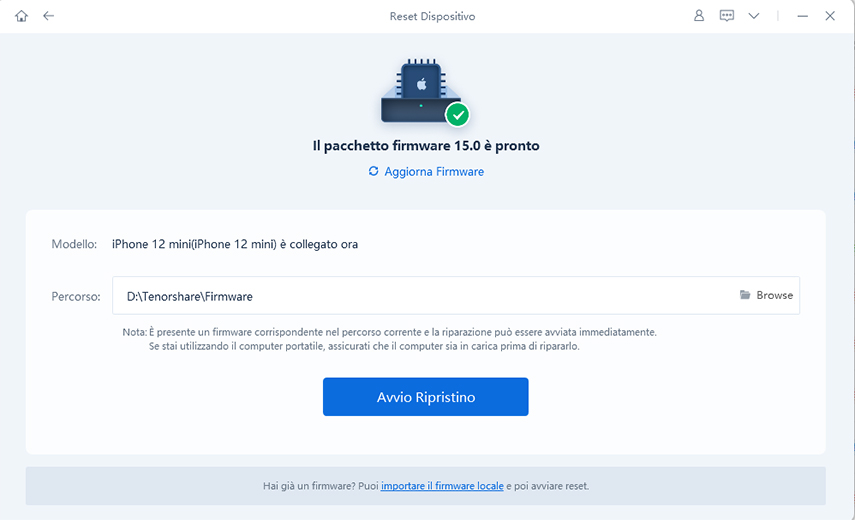
Step 4 Fai clic su "Avvia riparazione”. Puoi vedere l'avanzamento del processo di riparazione sullo schermo.

Ecco quanto è facile riparare un iPad bloccato usando Tenorshare ReiBoot.
Parte 3: Altre potenziali correzioni dell’iPad bloccato dopo l’aggiornamento a iPadOS 17/16
Anche se, utilizzando ReiBoot si risolverà sicuramente il problema dell’iPad bloccato, magari non tutti possono o vogliono scaricare software sul proprio PC, pertanto, offriamo anche altre soluzioni per ripristinare l’iPad bloccato dopo l'aggiornamento a iPadOS16.
1. Forza il riavvio dell'iPad per correggere l'iPad bloccato durante l'aggiornamento di iPadOS 17/16.
A volte, una semplice procedura come il riavvio forzato del tuo iPad può risolvere facilmente qualsiasi problema. Ecco come puoi provare a riparare un iPad bloccato forzando il riavvio.
iPad senza pulsante Home:
Step 1: Premi in successione i pulsanti Volume su e Volume giù per alcuni istanti e rilasciali.
Step 2: Premi il pulsante di accensione e tienilo premuto fino a quando il logo Apple non appare sullo schermo.
iPad con pulsante Home:
Step 1: Premi il pulsante Home e tienilo premuto per alcuni secondi.
Step 2: Tenendo premuto il pulsante Home, premere il pulsante di accensione e tienilo premuto.
Step 3: Tieni premuti questi pulsanti fino a quando non vedi il logo Apple sullo schermo.

Controlla se il tuo iPad funziona normalmente dopo il riavvio.
2. Carica il tuo iPad
L'iPad potrebbe non accendersi e lo schermo potrebbe essere diventato nero. Ciò non significa necessariamente che iPadOS 17/16 abbia bloccato l'iPad Air. Può anche essere possibile che la batteria del tuo tablet sia scaricata e pertanto non si accende. Se ritieni che questo possa essere il motivo per cui lo schermo del tuo iPad diventa nero, prova a caricarlo utilizzando il caricabatterie originale. Attendi qualche minuto, quindi prova ad accendere nuovamente l'iPad.
3. Correggi l'iPad bloccato dopo l'aggiornamento di iPadOS 17/16 ripristinando con iTunes
iPadOS 17/16 disabilitato come sbloccare? Un altro modo per risolvere il bug dell’iPad bloccato dopo l’ultimo aggiornamento è il ripristino da iTunes. Questa soluzione, tuttavia, eliminerà i dati dall’iPad. Assicurati di avere un backup di riserva. Se desideri comunque continuare, segui i passaggi indicati di seguito.
Step 1: Collega il tuo iPad al computer e avvia iTunes.
Step 2: Seleziona il tuo iPad e fai clic su "Riepilogo" dalle opzioni disponibili nel pannello di sinistra.
Step 3: Fai clic su "Ripristina iPad". Devi confermare nuovamente il comando e quindi l'iPad verrà ripristinato.
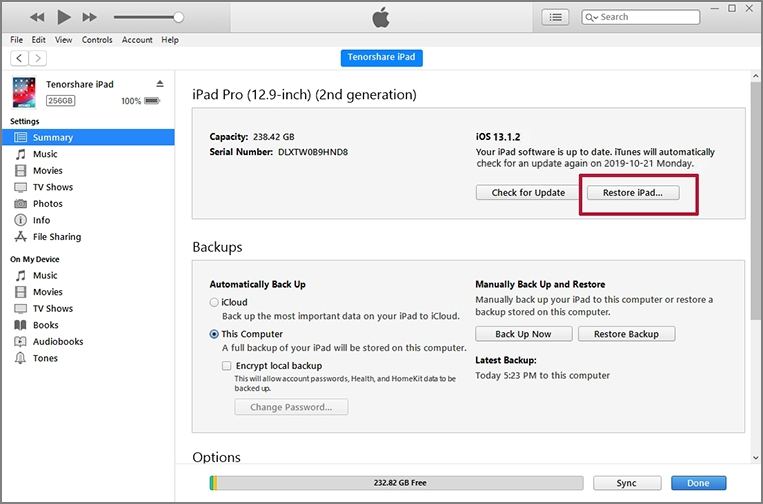
4. Attiva la modalità DFU per ripristinare l'iPad bloccato dopo l'aggiornamento a iPadOS 17/16
Un'altra soluzione per ripristinare il tuo iPad bloccato è utilizzare la modalità DFU. Si tratta di una soluzione limite per provare a risolvere i problemi più gravi di iOS. Se il problema persiste, puoi seguire i passaggi indicati di seguito e imparare come ripristinare in modalità DFU il tuo iPad bloccato.
Step 1: Avvia iTunes sul tuo computer e collega il tuo iPad.
Step 2: Premere il pulsante di accensione e rilascialo dopo alcuni secondi.
Step 3: Premi il pulsante di accensione e il pulsante Home e tienili premuti per alcuni istanti, dopodiché rilascia il pulsante di accensione e continua a tenere premuto il pulsante Home per alcuni secondi.
Step 4: Se lo schermo del tuo iPad rimane nero, puoi essere sicuro che il tuo dispositivo sia in modalità DFU. Successivamente, avvia iTunes sul tuo Mac o PC. un pop-up apparirà sulla finestra di iTunes, affermando che c'è un problema con l'iPhone.
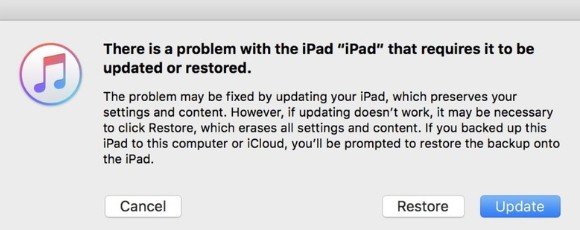
Step 5: Quindi clicca su "Ripristina" e confermare l’operazione. Attendi il ripristino dell’iPad e al successivo riavvio verifica se il problema è stato definitivamente risolto.
Conclusione
Da qualche anno le nuove versioni di iOS vengono rilasciate con parecchi bug. Alcuni sono frivoli, altri, come il blocco dell’iPad con iPadOS 17/16, possono essere piuttosto gravi. In questo articolo ti abbiamo spiegato come ripristinare iOS, nel caso in cui l’iPad non si accende dopo l'aggiornamento a iPadOS16. Puoi provare con soluzioni manuali, o, più intelligentemente affidarti a software professionali di terze parti come Tenorshare ReiBoot. La soluzione offerta da Tenorshare è sicuramente il modo più sicuro per riparare iPad Pro / Air 2 / Mini, bloccato o con qualsiasi altro tipo di problema. Scaricalo gratuitamente, provalo e facci sapere come ti sei trovato.
Esprimi la tua opinione
Esprimi la tua opinione
Crea il tuo commento per Tenorshare articoli
- Tenorshare 4uKey supporta come rimuovere la password per il tempo di utilizzo schermo iPhone o iPad senza perdita di dati.
- Novità Tenorshare: iAnyGo - Cambia la posizione GPS su iPhone/iPad/Android con un solo clic.
- Tenorshare 4MeKey: Rimuovere il blocco di attivazione di iCloud senza password/Apple ID.[Supporto iOS 16.7].

ReiBoot for iOS
No.1 Software Gratis Per la Riparazione & il Recupero del Sistema iOS
Riparazione Facile & Veloce







